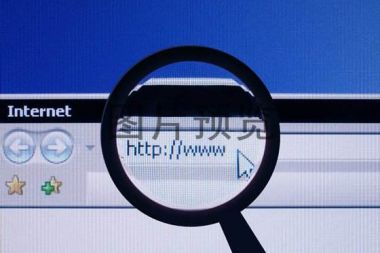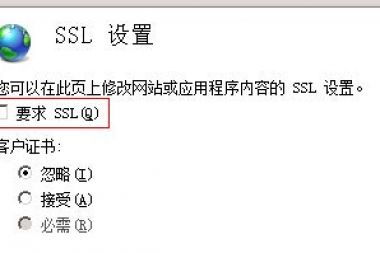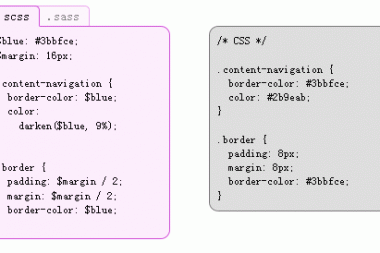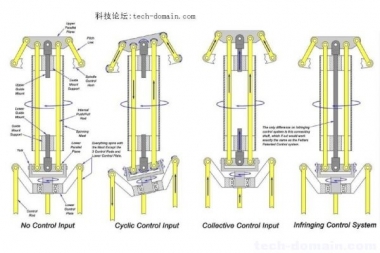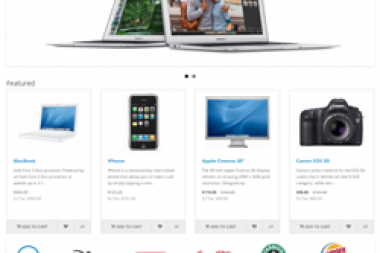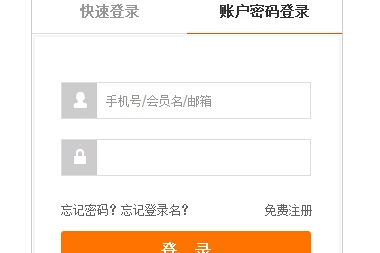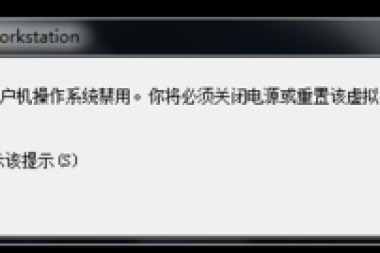开始之前,请退出“百度云管家”。
第一步:打开“注册表编辑器”(按“Windows+R”打开运行对话框,输入“regedit”回车) 
第二步:依次展开HKEY_LOCAL_MACHINE\SOFTWARE\Microsoft\Windows\CurrentVersion\Explorer\MyComputer\NameSpace,删除NameSpace下面的{679F137C-3162-45da-BE3C-2F9C3D093F64}项。
第三步:在NameSpace项上右键,选择“权限”。 
第四步:在打开的对话框中选择“高级” 
第五步:选择“Administrators”-“编辑” 
第六步:在“创建子项”后面的“拒绝”打钩后单击“确定”。 
第七步:在后面的对话框单击“应用”。
第八步:选择“是”,完成。
第九步:依次展开HKEY_CURRENT_USER\Software\Microsoft\Windows\CurrentVersion\Explorer\MyComputer\NameSpace,删除NameSpace下面的{679F137C-3162-45da-BE3C-2F9C3D093F64}项,并对“NameSpace”项重复上述第三步到第八步的操作。
最后,关闭“注册表编辑器”窗口,打开我的电脑,刷新后....
下一篇:PHP实例:日期格式转时间戳